כיצד להפעיל את מנהל המשימות בתפריט ההקשר של שורת המשימות ב-Windows 11
על ידי שחרור ה עדכון אוקטובר "רגע 1". עבור Windows 11 2022 Update, גרסה 22H2, מיקרוסופט סוף סוף שלחה כמה תכונות שחיכינו להן, כגון כרטיסיות בסייר הקבצים, הצפה בשורת המשימות והפריט של מנהל המשימות בתפריט ההקשר של שורת המשימות. כשמיקרוסופט מוציאה תכונות חדשות בהדרגה בצורה הטיפוסית שלה, חלק מהמשתמשים לא קיבלו את הערך של מנהל המשימות גם לאחר התקנת העדכון 22621.675/KB5019509. כך ניתן לאלץ את תפריט ההקשר החדש של שורת המשימות.

קיום מנהל המשימות בתפריט לחיצה ימנית של שורת המשימות, היא דרך נוחה ומוכרת להפעיל אותו. למרבה הצער, נדרשו למיקרוסופט שתי מהדורות ברציפות כדי לשחזר את האפשרות הזעירה הזו.
פרסומת
שורת המשימות ב-Windows 11 אינה כוללת עוד את הקוד הישן ששימש בגרסאות מערכת ההפעלה הקודמות, כך שהיא אינה כוללת כמה מהאפשרויות המסורתיות שלו. אינך יכול לבטל קיבוץ של אפליקציות או להפעיל עבורן תוויות טקסט. אבל מיקרוסופט משחזרת לאט את התכונות החסרות, כפי שקרה לפריט התפריט של מנהל המשימות.
ישנן שתי דרכים להפעיל את אפשרות התפריט בלחיצה ימנית של מנהל המשימות עבור שורת המשימות. אתה יכול להשתמש באפליקציית ViveTool או בתיקון רישום. בואו נסקור אותם.
הפעל את מנהל המשימות בשורת המשימות לחץ באמצעות לחצן העכבר הימני על תפריט ההקשר ב-Windows 11
- הורד את ViveTool מה- GitHub.
- שים את תוכן ארכיון ה-ZIP ל- c:\vivetool תיקייה.
- לחץ לחיצה ימנית על חלונות לחצן בשורת המשימות ובחר מסוף (מנהל) מהתפריט.
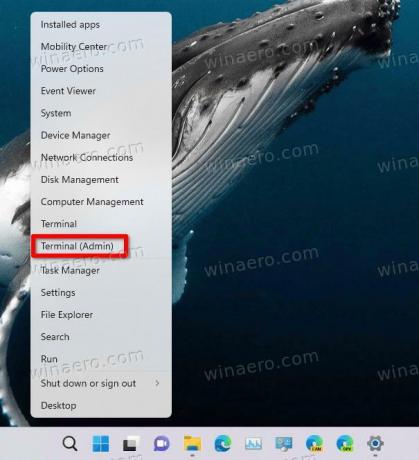
- בשורת הפקודה, הקלד את הפקודה הבאה:
c:\vivetool\vivetool /enable /id: 36860984. ללחוץ להיכנס להפעיל אותו.
- הפעל מחדש את Windows 11 כדי שהשינויים ייכנסו לתוקף.
בוצע! כעת תוכל ללחוץ לחיצה ימנית על שורת המשימות ולהפעיל את אפליקציית מנהל המשימות.
הנה גם שיטה חלופית המאפשרת לך להפעיל את תפריט הלחיצה הימני של שורת המשימות המעודכנת מבלי להוריד דבר. במקום זאת עליך לשנות מספר ערכים ברישום.
הוסף את מנהל המשימות לתפריט לחיצה ימנית של שורת המשימות ברישום
- לחץ לחיצה ימנית על הַתחָלָה לחצן ובחר לָרוּץ מהתפריט.

- סוּג
regeditבתוך ה לָרוּץ תיבת ו ולחץ להיכנס.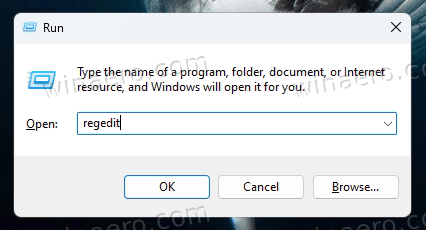
- בתוך ה עורך רישום, נווט אל ה HKEY_LOCAL_MACHINE\SYSTEM\CurrentControlSet\Control\FeatureManagement\Overrides\4 מַפְתֵחַ.
- לחץ לחיצה ימנית על 4 מפתח משנה ובחר חדש > מפתח.
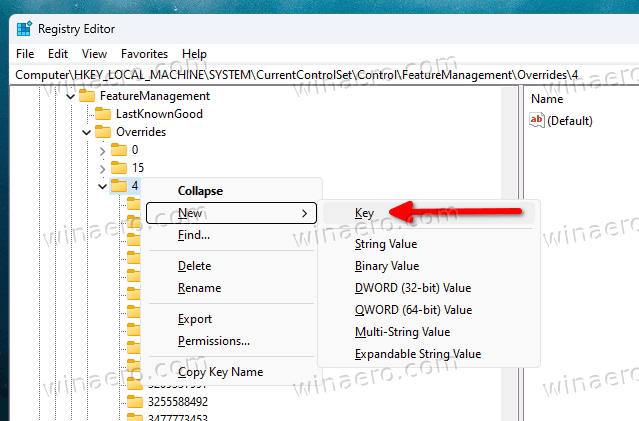
- תן שם למפתח החדש בשם 1887869580.

- כעת לחץ באמצעות לחצן העכבר הימני על החדש שנוצר 1887869580 מקש ובחר חדש > ערך DWORD (32 סיביות)..

- תן שם לערך החדש בשם EnabledState, והגדר את נתוני הערך שלו ל 2.
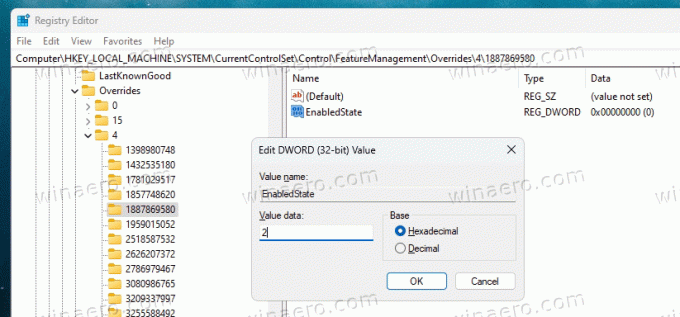
- כעת, לחץ לחיצה ימנית על 1887869580 מקש שוב ושוב בחר חדש > ערך DWORD (32 סיביות).. תן לזה שם EnabledStateOptions ולהשאיר את הנתונים שלו כ-0.

- הפעל מחדש את Windows 11.
ללא קשר לשיטה שבה השתמשת, כעת אמור להיות לך את מנהל המשימות בתפריט הקליק הימני של שורת המשימות.
כדי לחסוך את הזמן שלך, הכנתי קבצי REG עם התיקון שלמעלה. ארכיון ה-ZIP כולל גם את קובץ הביטול.
הורד קובצי REG מוכנים לשימוש
נווט כאן כדי להוריד את ארכיון ה-ZIP. חלץ אותו לכל מקום נוח ולחץ פעמיים על הקובץ הבא.
-
אפשר את מנהל המשימות בהקשר של שורת המשימות menu.reg- מחיל את שינויי הרישום שנבדקו. -
בטל את מנהל המשימות בהקשר של שורת המשימות menu.reg- מסיר את השינויים מהרישום. - כעת הפעל מחדש את המחשב שלך, וסיימת.
זהו זה.
באמצעות PhantomfOfEarth
אם אתה אוהב את המאמר הזה, אנא שתף אותו באמצעות הכפתורים למטה. זה לא ייקח ממך הרבה, אבל זה יעזור לנו לצמוח. תודה על תמיכתך!
פרסומת
